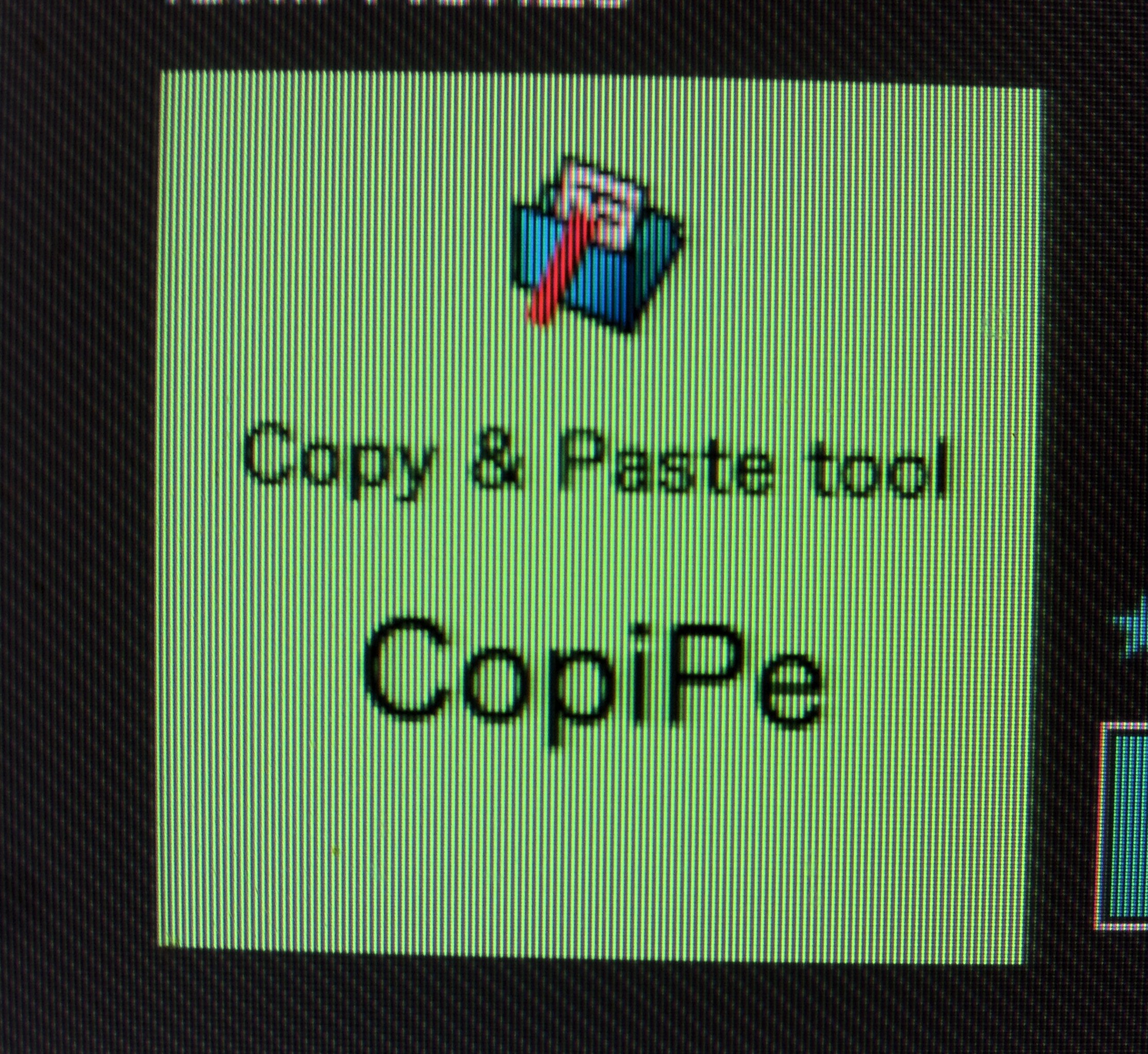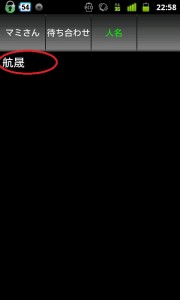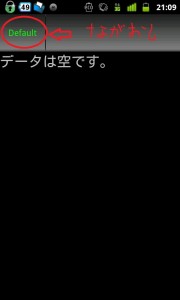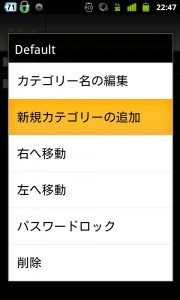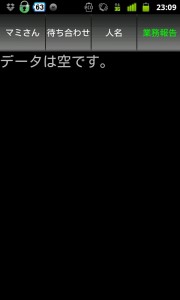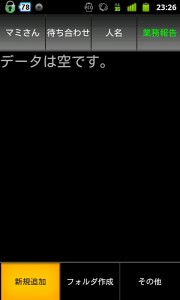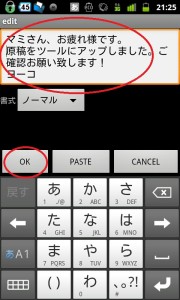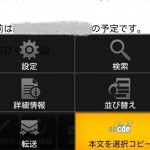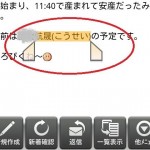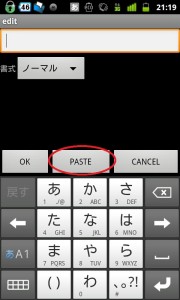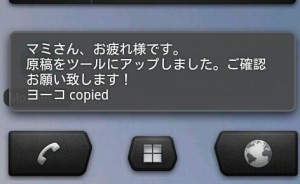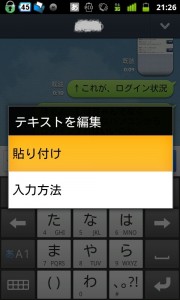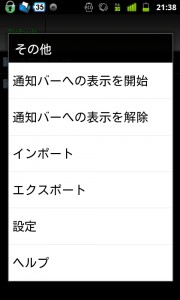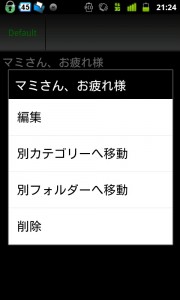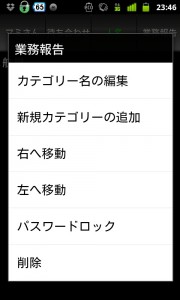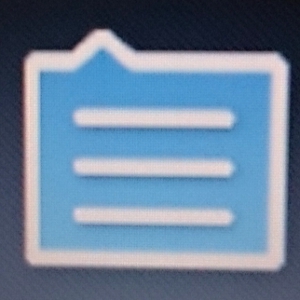例えば待ち合わせ相手に送る「すみません!○分遅れます」というメールや、定期的に送る業務連絡など、しょっちゅう使っているメッセージ文ってありませんか?
定型文として保存して、必要な時にササっと取り出しペーストすると、メール作成は一気に楽になるでしょう。
もちろん定型文は端末に入れておくこともできますが、よりササッと手軽かつスピーディーに出し入れしたいなら、こちらのアプリを使うことをお勧めします。
「コピペツール」(無料)
【使用例】
・業務連絡に
・待ち合わせに
・一発変換で出てこない難しい人名やキラキラネームの登録
なお、デフォルトでステータスバーに入っているので、他のアプリを起動しているときでも、アプリを開きなおす手間がかかりません。とことん利便性を追求したアプリですね。
使い方は簡単。
【1:カテゴリを作る】
アプリを起動すると、こちらの画面になります。まずは、定型文のカテゴリ分けをしましょう。緑色の「Default」を長押しして「新規カテゴリの追加」をタップ。
【2:定型文を入れる】
カテゴリを幾つか作ったら、今度は定型文を入れていきます。
端末のメニューキー⇒「新規追加」をタップして、入力画面に飛びます。
入力方法は2つ。
A:定型文を考えて手打ちする
入力画面に、使用頻度が高い文章を、手打ちします。
B:Eメールなど、他のメール・メッセージアプリからよく使う単語や文章をコピーして、入力画面にペーストする
基本的には、コピペしたい文章のところを長押し⇒範囲選択⇒軽くポンッとタップしてコピー、という手順でコピーができます。時々、Eメールのように、端末のメニューキー⇒「本文を選択コピー」⇒コピペしたい文章のところを長押し⇒範囲選択⇒軽くポンッとタップしてコピー…と、メニューキーを押さないと範囲選択できないケースもあります。
↓
まずは文章を長押しして、そこで範囲選択ができなければ端末のメニューキーを押してみましょう。
で、コピーしたら「コピペツール」アプリの入力画面に戻り、「ペースト」をタップ。
コピペによる入力、成功!
【3:いざ実践!定型文をコピーして、メール&メッセージにペースト】
コピペしたい文章に、軽くポンッと触れます。
するとアプリ画面が消えてホーム画面になり、一瞬、コピーした文章が画面に表示されます。この表示が、きちんとコピーされた証。
あとは、LINEなりGメール作成画面なりを開き、入力画面を長押ししてペーストするだけ。
【その他使い方】
●ステータスバーが既にアイコンだらけで、もうこれ以上ステータスバーに入れておきたくない!というかたは、アプリ起動状態で端末のメニューキー⇒その他⇒「通知バーへの表示を解除」をタップしましょう。
●要らなくなった定型文は、その文章を長押しすると「削除」ボタンが出てきます。
●カテゴリを削除したいときは、カテゴリ名を長押ししましょう。
以上、おつかれさまでした~。
★「コピペツール」(無料)のダウンロードはこちらから↓
【対応OS】アンドロイド1.5以降